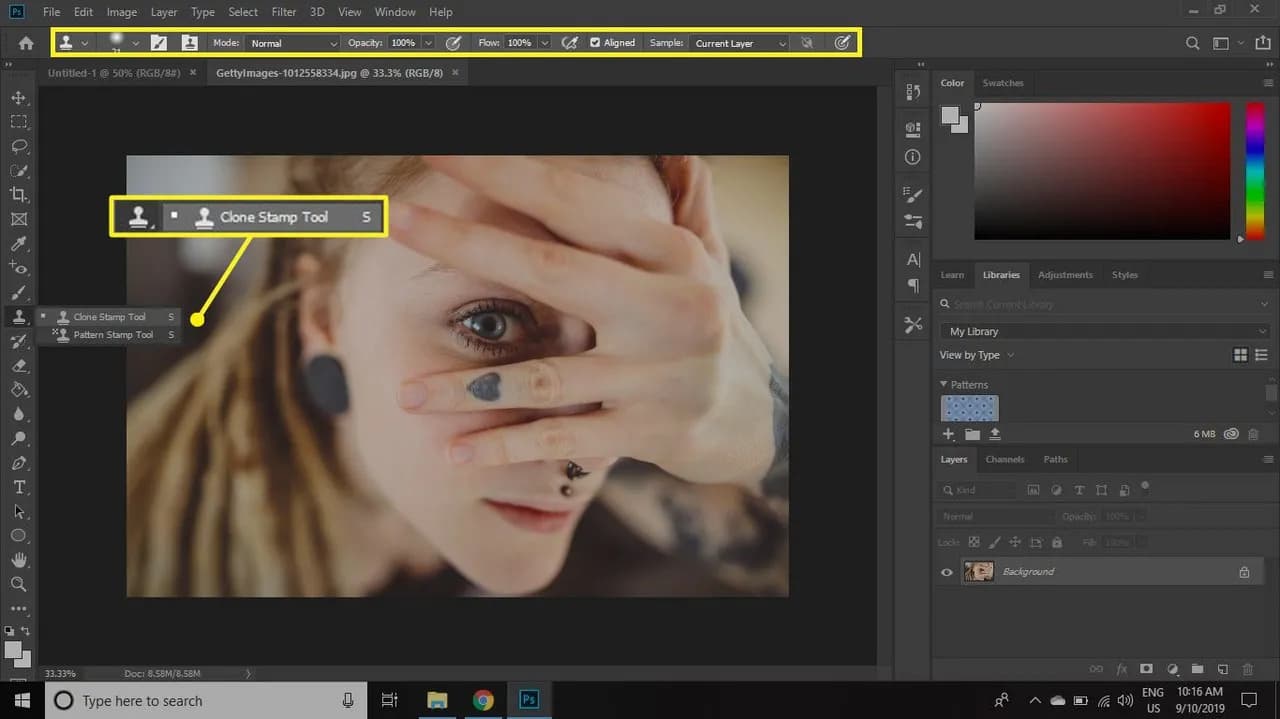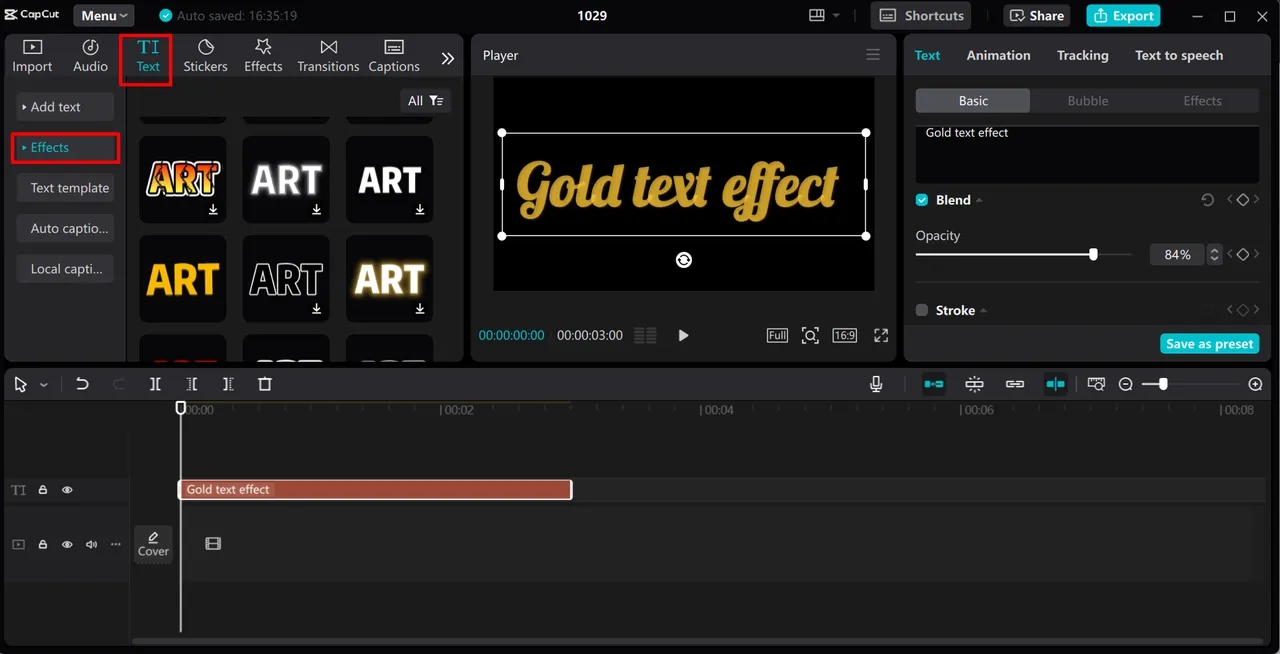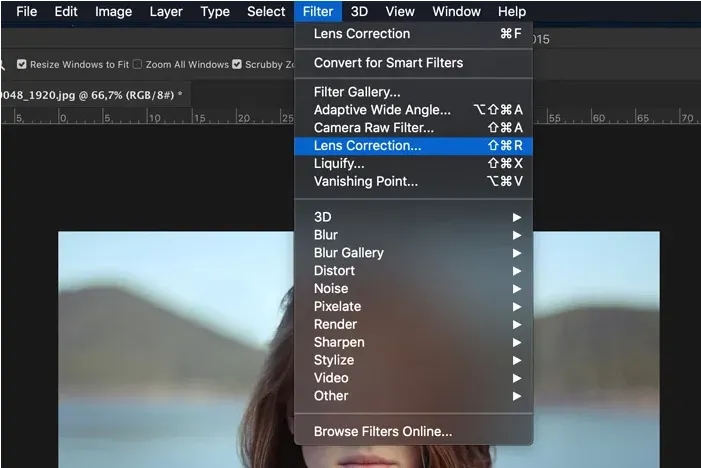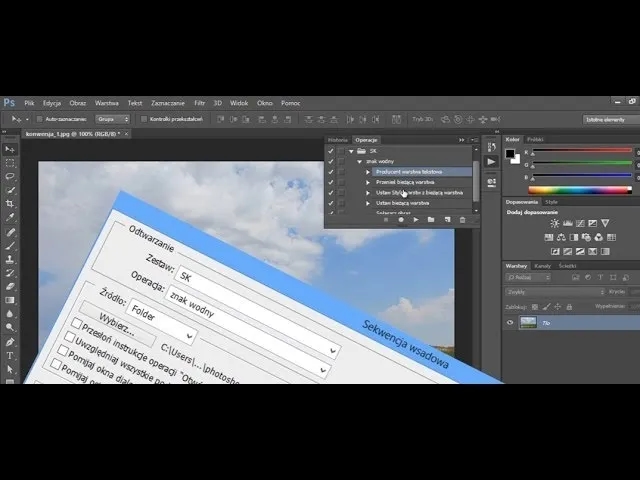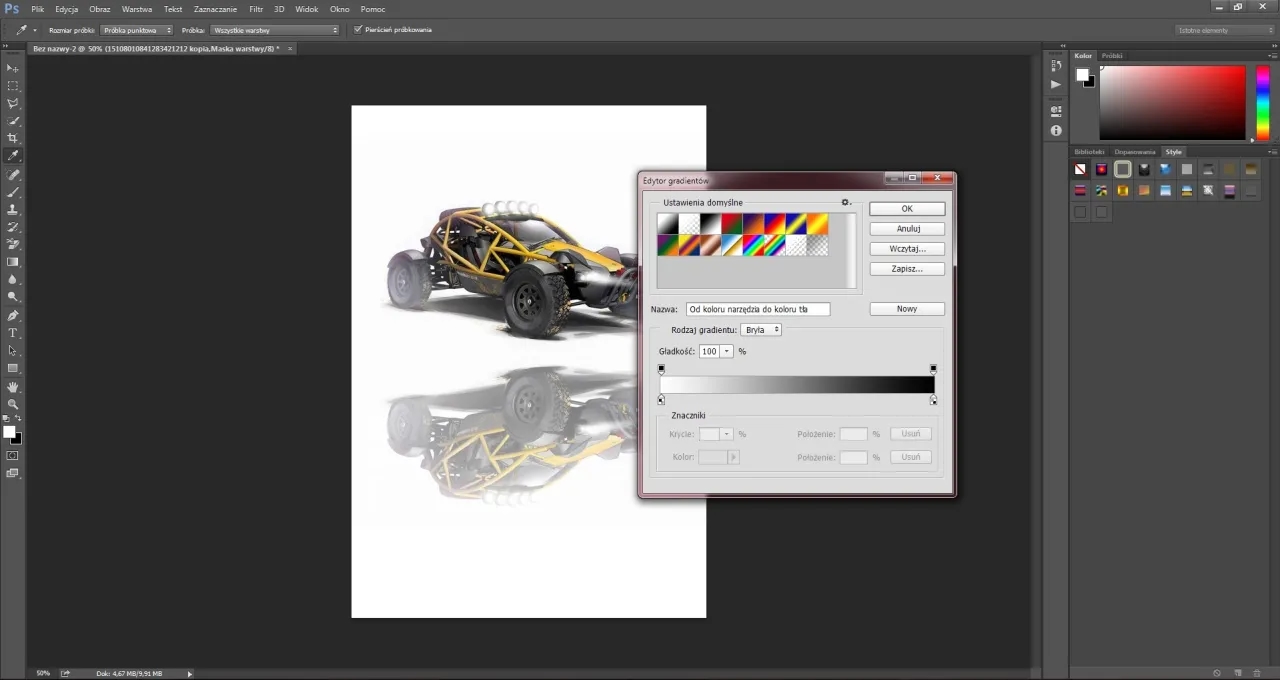Usuwanie niechcianych elementów ze zdjęcia w programie Photoshop może być prostsze, niż się wydaje. Dzięki różnorodnym narzędziom dostępnym w tym programie, możesz szybko i skutecznie poprawić swoje zdjęcia. W tej instrukcji przedstawimy kilka metod, które pomogą Ci w usunięciu zbędnych obiektów, takich jak pędzel usuwania, łatka czy punktowy pędzel korygujący. Każda z tych technik ma swoje zastosowanie, w zależności od rodzaju obiektu, który chcesz usunąć, oraz od skomplikowania zdjęcia.
W kolejnych częściach artykułu omówimy szczegółowo, jak korzystać z poszczególnych narzędzi, a także przedstawimy porady dotyczące poprawy jakości zdjęć po edycji. Dzięki tym informacjom nauczysz się, jak osiągnąć profesjonalne rezultaty w Photoshopie, nawet jeśli jesteś początkującym użytkownikiem.
Kluczowe wnioski:- Pędzel usuwania w wersji Beta Photoshopa automatycznie wypełnia miejsce po usuniętym obiekcie, co ułatwia edycję.
- Narzędzie łatka pozwala na zastąpienie usuniętego obiektu innym fragmentem zdjęcia, co jest przydatne w przypadku prostych poprawek.
- Punktowy pędzel korygujący jest idealny do eliminacji drobnych niedoskonałości, takich jak skazy czy paprochy.
- Narzędzie usuwania sprawdza się przy większych obiektach, takich jak odbicia, umożliwiając precyzyjne zaznaczenie i usunięcie.
- Wybór odpowiedniej metody zależy od skomplikowania zdjęcia oraz rodzaju obiektu, który chcesz usunąć.
Jak skutecznie usunąć element ze zdjęcia w Photoshopie
Aby usunąć niechciane elementy ze zdjęcia w Photoshopie, istnieje kilka podstawowych metod, które można wykorzystać. Dwie z najpopularniejszych to narzędzie Lasso i narzędzie Klon. Te narzędzia pozwalają na precyzyjne zaznaczenie i usunięcie obiektów, co jest kluczowe dla uzyskania profesjonalnego efektu. W tej sekcji omówimy, jak skutecznie używać tych narzędzi, aby osiągnąć zamierzony rezultat.
W przypadku narzędzia Lasso, pierwszym krokiem jest wybranie go z paska narzędzi. Następnie, należy ostrożnie zaznaczyć obiekt, który chcemy usunąć, starając się trzymać blisko krawędzi. Po dokonaniu zaznaczenia, można użyć klawisza Delete, aby usunąć wybrany element. Jeśli zaznaczenie nie jest idealne, można je dostosować, dodając lub odejmując obszary. Narzędzie Klon pozwala na sklonowanie innego fragmentu obrazu w miejsce usuniętego elementu. Wybierając to narzędzie, należy ustawić punkt źródłowy, klikając przytrzymując klawisz Alt, a następnie malować w miejscu, gdzie obiekt został usunięty.
- Używaj powiększenia, aby dokładniej zaznaczyć obiekty narzędziem Lasso.
- Pracuj na warstwie kopii, aby zachować oryginalne zdjęcie nietknięte.
- Eksperymentuj z różnymi ustawieniami narzędzia Klon, aby uzyskać najlepsze rezultaty.
- Regularnie zapisuj swoją pracę, aby uniknąć utraty postępów.
Jak zastosować narzędzie Klon do usunięcia niechcianych elementów
Narzędzie Klon w Photoshopie to potężne narzędzie, które pozwala na usunięcie niechcianych elementów poprzez sklonowanie innych części obrazu. Aby rozpocząć, wybierz narzędzie Klon z paska narzędzi. Następnie, przytrzymaj klawisz Alt i kliknij w obszarze, który chcesz sklonować – to będzie punkt źródłowy. Po ustawieniu punktu źródłowego, przesuń kursor na miejsce, gdzie znajduje się niechciany element i zacznij malować, aby go usunąć. Warto dostosować rozmiar narzędzia Klon w zależności od obszaru, aby uzyskać lepsze rezultaty i bardziej naturalny wygląd.
Podczas pracy z narzędziem Klon, ważne jest, aby regularnie zmieniać punkt źródłowy, zwłaszcza w bardziej skomplikowanych obszarach, aby uzyskać spójność w teksturze i kolorze. Jeśli zauważysz, że efekt jest zbyt wyraźny lub nie wygląda naturalnie, możesz cofnąć ostatnie działania lub dostosować przezroczystość narzędzia. Pamiętaj, aby pracować na warstwie kopii, co umożliwi łatwe przywracanie wcześniejszych wersji obrazu w razie potrzeby.
Zastosowanie narzędzia Zawijanie i Wypełnianie w Photoshopie
Narzędzie Zawijanie i Wypełnianie, znane również jako Healing Brush, jest niezwykle przydatne w Photoshopie do usuwania niechcianych elementów i poprawy jakości zdjęć. Aby z niego skorzystać, wybierz narzędzie z paska narzędzi, a następnie przytrzymaj klawisz Alt i kliknij w obszarze, który ma posłużyć jako źródło do wypełnienia. Następnie, przesuwając kursor, maluj po obszarze, który chcesz poprawić. Healing Brush automatycznie dostosowuje teksturę i kolor, co sprawia, że efekty są bardziej naturalne.
Warto zwrócić uwagę na ustawienia narzędzia, takie jak pędzel i jego twardość, aby uzyskać najlepsze rezultaty. Używając Healing Brush, można skutecznie ukryć drobne niedoskonałości, takie jak plamy czy rysy. Pamiętaj, aby regularnie zmieniać punkt źródłowy, aby uniknąć powtarzających się wzorów, co może negatywnie wpłynąć na naturalność edytowanego zdjęcia.
Technika Wypełniania na podstawie zawartości dla szybkich poprawek
Technika Wypełniania na podstawie zawartości to innowacyjne narzędzie w Photoshopie, które pozwala na szybkie usuwanie obiektów z obrazu. Aby z niej skorzystać, zaznacz obiekt, który chcesz usunąć, a następnie przejdź do menu „Edycja” i wybierz „Wypełnij”. W oknie dialogowym wybierz opcję „Na podstawie zawartości” i kliknij „OK”. Program automatycznie analizuje otoczenie i wypełnia zaznaczone miejsce odpowiednimi teksturami, co pozwala uzyskać płynny efekt.
Warto jednak pamiętać, że efektywność tej metody może różnić się w zależności od skomplikowania tła. W bardziej złożonych scenach, może być konieczne dalsze retuszowanie przy użyciu innych narzędzi, takich jak Healing Brush, aby uzyskać idealny efekt. Dzięki tej technice, usunięcie elementów ze zdjęcia w Photoshopie staje się szybkie i efektywne, a użytkownicy mogą cieszyć się bardziej estetycznymi obrazami.
| Metoda | Efektywność | Optymalne zastosowanie |
| Narzędzie Klon | Wysoka | Usuwanie dużych obiektów |
| Pędzel Zawijanie | Średnia | Poprawa drobnych niedoskonałości |
| Wypełnianie na podstawie zawartości | Wysoka | Szybkie usuwanie obiektów z prostym tłem |
Porady dotyczące edycji i poprawy jakości zdjęć po usunięciu obiektów
Po usunięciu niechcianych elementów ze zdjęcia w Photoshopie, kluczowe jest, aby skoncentrować się na poprawie jakości obrazu. Warto zacząć od analizy tła, które może wymagać dodatkowej obróbki, aby wyglądało naturalnie. Można użyć narzędzi takich jak Pędzel Zawijanie, aby wygładzić wszelkie nierówności i dostosować kolory tła, aby pasowały do reszty zdjęcia. Ponadto, warto zastosować techniki rozmycia, aby uzyskać delikatne przejścia między różnymi obszarami obrazu.
Retuszowanie to kolejny ważny krok w procesie poprawy zdjęcia. Używając narzędzi takich jak Healing Brush, można usunąć drobne niedoskonałości, które mogły pojawić się po edycji. Dobrze jest również zwrócić uwagę na oświetlenie i kontrast, aby całość wyglądała spójnie. Użycie warstw i masek może pomóc w precyzyjnym dostosowaniu różnych elementów, co pozwoli na uzyskanie estetycznego i profesjonalnego efektu końcowego.
Jak poprawić tło po usunięciu elementu ze zdjęcia
Aby poprawić tło po usunięciu obiektu, warto zacząć od analizy jego struktury i kolorystyki. Narzędzie Pędzel Zawijanie może być użyte do wygładzenia wszelkich nierówności, które pozostały po edycji. Używając opcji „Wypełnij” z opcją „Na podstawie zawartości”, można wypełnić puste miejsca, które pozostały po usunięciu obiektu. Dodatkowo, dostosowanie jasności i kontrastu tła pomoże w uzyskaniu harmonijnego wyglądu. Pamiętaj, aby regularnie porównywać edytowane zdjęcie z oryginałem, aby upewnić się, że poprawki są naturalne i spójne.Czytaj więcej: Jak naładować aparat bez ładowarki? Oto skuteczne metody!
Rozwiązywanie problemów podczas usuwania elementów w Photoshopie
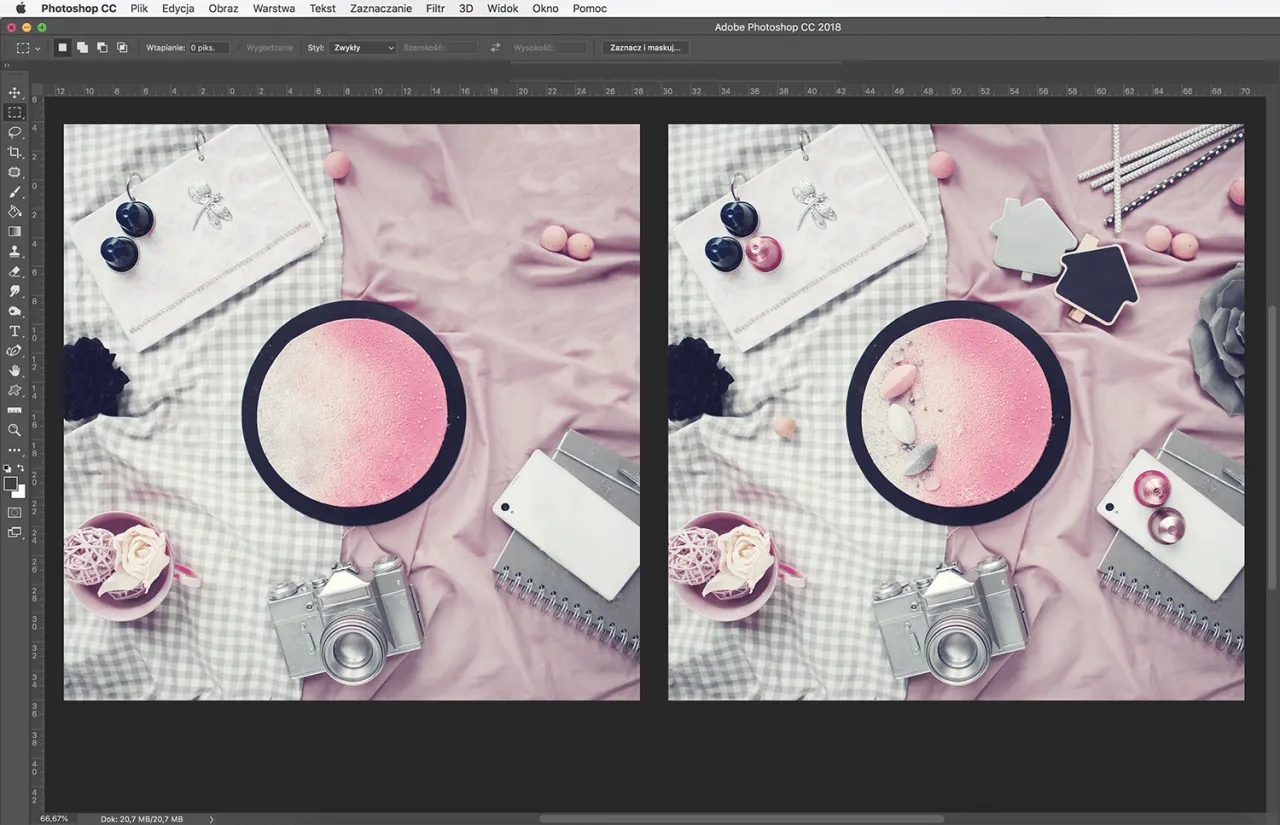
Podczas pracy z Photoshopem i usuwania niechcianych elementów, mogą wystąpić różne problemy. Często zdarza się, że efekt końcowy nie wygląda tak, jakbyśmy tego oczekiwali. W takich sytuacjach ważne jest, aby zidentyfikować typowe błędy, które mogą wpłynąć na jakość edytowanego zdjęcia. Na przykład, jeśli obszar po usunięciu obiektu wydaje się nienaturalny, może to być wynikiem złego dopasowania kolorów lub tekstur. Wiedza o tym, jak rozwiązać te problemy, jest kluczowa dla uzyskania satysfakcjonującego efektu.
Innym częstym problemem jest utrata danych lub niezamierzone zmiany w obrazie. Użytkownicy mogą przypadkowo nadpisać ważne warstwy lub stracić postępy w edycji. W takich przypadkach przydatne jest znajomość metod przywracania zmian. Używając funkcji „Cofnij” lub „Historia”, można łatwo wrócić do wcześniejszego stanu projektu. Wiedza o narzędziach do naprawy błędów może znacznie przyspieszyć proces edycji i zwiększyć efektywność pracy.
Najczęstsze błędy i jak ich unikać podczas edycji
Podczas edytowania zdjęć w Photoshopie można popełnić kilka typowych błędów, które mogą wpłynąć na ostateczny rezultat. Należy unikać pracy na oryginalnym pliku bez zapisania kopii roboczej, co może prowadzić do utraty danych. Innym powszechnym błędem jest zbyt intensywne używanie narzędzi, co może skutkować nienaturalnym wyglądem edytowanego zdjęcia. Ważne jest również, aby regularnie sprawdzać efekty swoich działań, aby uniknąć nieodwracalnych zmian. Dobrą praktyką jest korzystanie z różnych warstw, co pozwala na większą elastyczność w edycji i łatwiejsze wprowadzanie poprawek.
Jak przywrócić nieudane zmiany w Photoshopie
Jeśli podczas edycji w Photoshopie popełnisz błąd, istnieje kilka sposobów na przywrócenie nieudanych zmian. Najprostszym sposobem jest użycie kombinacji klawiszy Ctrl + Z (Cmd + Z na Macu), aby cofnąć ostatnią akcję. Możesz również skorzystać z panelu „Historia”, który pozwala na przeglądanie i przywracanie wcześniejszych stanów edytowanego obrazu. W przypadku bardziej skomplikowanych błędów, takich jak nadpisanie warstw, warto mieć włączoną opcję „Autozapis”, aby minimalizować ryzyko utraty danych. Pamiętaj, aby regularnie zapisywać swoją pracę, co znacznie ułatwia proces przywracania zmian.
- Używaj funkcji „Cofnij” i „Historia” do przywracania wcześniejszych stanów edytowanego obrazu.
- Pracuj na kopiach roboczych, aby uniknąć utraty oryginalnych plików.
- Regularnie zapisuj postępy, aby móc szybko wrócić do wcześniejszych wersji projektu.
Jak wykorzystać sztuczną inteligencję w edytowaniu zdjęć
W dzisiejszych czasach, sztuczna inteligencja (AI) odgrywa coraz większą rolę w edytowaniu zdjęć, oferując nowatorskie podejścia do usuwania niechcianych elementów. Narzędzia oparte na AI, takie jak Adobe Sensei, mogą automatycznie analizować zdjęcia i sugerować najlepsze metody edycji, co znacznie przyspiesza proces. Dzięki uczeniu maszynowemu, te technologie są w stanie dostosować się do stylu użytkownika, ucząc się jego preferencji i poprawiając efektywność pracy. Użytkownicy mogą teraz skupić się na bardziej kreatywnych aspektach edycji, podczas gdy AI zajmuje się rutynowymi zadaniami.
Co więcej, generatywne modele AI potrafią nie tylko usuwać obiekty, ale także wypełniać przestrzenie w sposób, który wygląda naturalnie. Na przykład, po usunięciu obiektu z tła, algorytmy AI mogą zrekonstruować brakującą część obrazu, bazując na otaczających elementach. Dzięki temu, edytowane zdjęcia mogą zyskać na jakości, a proces staje się bardziej intuicyjny. W miarę jak technologia ta będzie się rozwijać, możemy spodziewać się jeszcze bardziej zaawansowanych narzędzi, które zrewolucjonizują sposób, w jaki podchodzimy do edycji zdjęć w programie Photoshop.